 [Ilustrasi: Pixabay]
[Ilustrasi: Pixabay]
Gadgetren – Smartphone atau HP masa kini sudah mampu mendukung penggunanya untuk mengabadikan momen berharga melalui video dengan kualitas yang bagus.
Semakin beresolusi tinggi dan berkualitas bagus, tentunya akan membuat video memiliki ukuran file yang sangat besar. Hal ini tentunya merepotkan bagi sebagian pengguna smartphone dengan jaringan internet yang terbatas untuk mengirimkan video kepada teman, keluarga, atau orang lain secara cepat.
Untuk itu, kamu bisa mengompres video langsung di HP agar bisa mendapatkan ukuran file yang lebih kecil dengan kualitas yang tidak terlalu menurun dibandingkan versi aslinya.
Sebelum melakukan kompresi video, ada baiknya kamu mengunduh terlebih dahulu aplikasi untuk mengompres video di HP. Saya sendiri sendiri menggunakan Video Compressor Panda: Resize & Compress Video karena memiliki rating, komentar, dan jumlah pengunduh yang bagus di Google Play Store.
Cara Mengompres Video Langsung di HP Android
- Pertama, unduh dan install aplikasi Video Compressor Panda dari Google Play Store
- Setelah terinstal di smartphone atau HP, buka aplikasi Video Compressor Panda
- Pada halaman utama aplikasi, pilih video yang akan dikompres
- Setelah video dipilih, maka tekan tombol Next di bagian kanan bawah aplikasi
- Pada halaman Set Size, kamu akan dihadapkan pada informasi resolusi, ukuran, dan nama dari video.
- Kamu juga dapat memilih berbagai jenis kompresi sesuai dengan kebutuhan
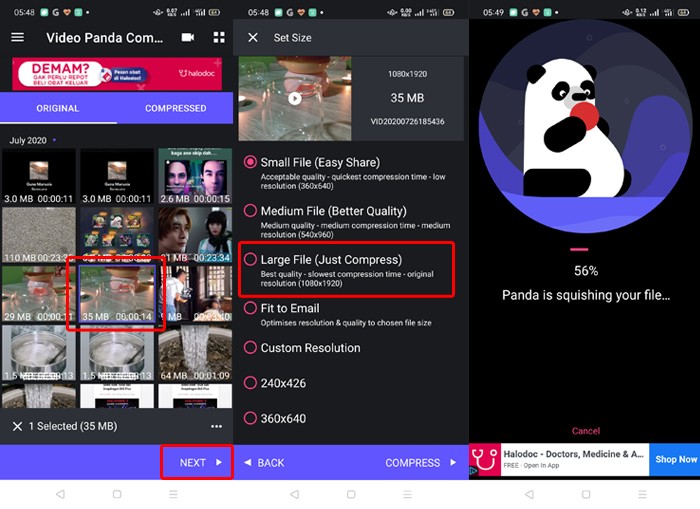
- Sebagai contoh saya memilih Large File (Just Compress) karena tetap mempertahankan resolusi sebenarnya dan mempunyai kualitas yang bagus
- Setelah jenis kompresi dipilih, maka tekan tombol Compress di bagian kanan bawah
- Aplikasi akan menampilkan proses kompresi dengan persentase dari 0% hingga 100%
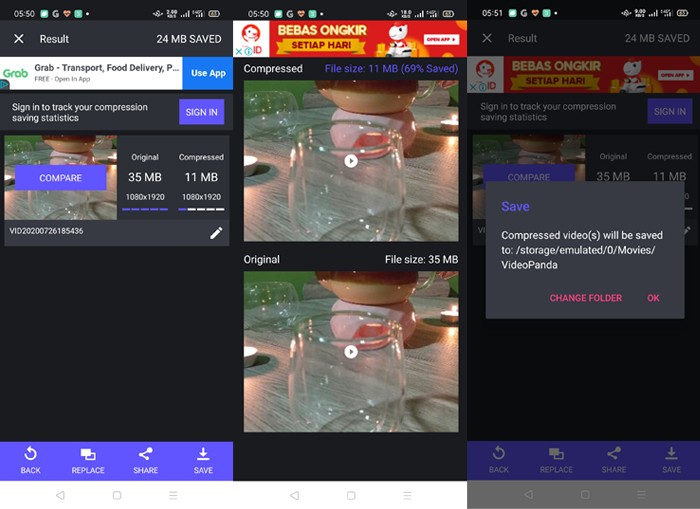
- Setelah proses kompresi selesai, maka kamu dihadapkan pada pada halaman hasil video kompresi
- Pada halaman tersebut, kamu dapat mengomparasi hasilnya, melihat ukuran video versi asli dengan kompresi, menu Share untuk membagikan ke orang lain, dan menu Save untuk menyimpannya di penyimpanan HP atau smartphone
Meskipun saya menggunakan jenis kompresi Large File (Just Compress), namun aplikasi ini mampu mengompresi video yang dipilih menjadi berukuran lebih kecil dibandingkan versi aslinya. Tidak hanya satu video saja, bahkan kamu bisa juga langsung mengompresi beberapa video sekaligus dengan menggunakan aplikasi ini.
Sementara itu, apabila kamu ingin mengompresi video menjadi lebih kecil lagi sebaiknya menggunakan jenis kompresi selain Large File (Just Compress). Berikut ini merupakan jenis kompresi yang dihadirkan pada aplikasi Video Compressor Panda:
- Small File (Easy Share) – memungkinkan kompresi ukuran video menjadi sangat kecil dengan resolusi rendah mencapai 360 x 640 piksel.
- Medium File (Better Quaility) – mempunyai kualitas standar dengan ukuran resolusi menengah mencapai 540 x 960 piksel. Bisa dibilang kualitas video hasil kompresinya masih terlihat baik.
- Large File (Just Compress) – mampu membuat kualitas video yang dikompresi hampir setara dengan versi asli karena resolusinya tetap sama.
- Fit to Email – aplikasi akan mengoptimasi resolusi dan kualitas agar ukurannya pas untuk dikirimkan melalui email
- Custom Resolution – pengguna dapat mengatur panjang dan lebar resolusi dari video yang dikompresi sesuai keinginannya
- Terdapat juga pilihan video kompresi hingga resolusi 240 x 426 piksel atau 360 x 640 piksel yang tentunya akan membuat ukuran file menjadi lebih kecil dibandingkan versi aslinya.
Tentunya kamu dapat melakukan kompresi video sesuai dengan kebutuhanmu agar bisa dikirimkan kepada orang lain melalui media sosial, aplikasi chat, email, dan lainnya dengan cepat. Sementara itu, kamu dapat langsung melihat hasil video kompresinya di aplikasi Gallery atau Photos bawaan HP.











Tinggalkan Komentar